1、
问题描述
:在centos系统中,尤其是在版本7中,用户在尝试重启网络服务时可能会遇到错误,常见的错误信息包括“Job for network.service failed because the control process exited with Error code”,以及通过
Systemctl status network.service
和
journalctl -xe
命令查看到的具体错误详情。
2、 可能原因
配置文件错误
:在
/etc/sysconfig/network-scripts/
目录下的配置文件可能存在错误,如文件名不正确或配置内容有误。
NetworkManager冲突 :CentOS系统中存在两个网络管理工具,NetworkManager和服务端的network,两者同时启用可能导致冲突,需要关闭其中一个。
MAC地址不匹配 :配置文件中的MAC地址与实际网卡的MAC地址不一致也会导致网络服务启动失败。
VMware服务未启动 :如果是在虚拟机环境中,可能是由于VMware的相关网络服务没有正常启动造成的。
3、 解决方法
检查并修正配置文件 :确保配置文件正确无误,特别是文件名和配置内容。
停用NetworkManager服务
:可以通过
systemctl stop NetworkManager
和
systemctl disable NetworkManager
命令来停止并禁用NetworkManager服务。
同步MAC地址 :使用或命令检查MAC地址,并确保配置文件中的MAC地址与之匹配。
启动VMware相关服务 :确保VMware的DHCP服务、Workstation服务和NAT服务都已启动。
相关问题与解答
1、 如何检查CentOS的网络配置文件是否正确?
可以通过查看
/etc/sysconfig/network-scripts/
目录下的文件来检查网络配置文件,确保文件名正确(对于ens33接口,文件名应为ifcfg-ens33),并且配置文件内的内容准确无误,如IP地址、子网掩码、网关等设置正确。
2、 如何在CentOS中切换网络管理工具?
如果决定使用network服务而非NetworkManager,可以通过以下步骤切换:停止并禁用NetworkManager服务,然后重启network服务,具体命令如下:
systemctl stop NetworkManagersystemctl disable NetworkManagersystemctl start network
相反,如果选择使用NetworkManager,可以启动并启用它,同时确保network服务不会干扰。
各位小伙伴们,我刚刚为大家分享了有关“ centos网络服务报错 ”的知识,希望对你们有所帮助。如果您还有其他相关问题需要解决,欢迎随时提出哦!
DDOS怎么攻击?怎么防御?说个123

DDOS的表现形式主要有两种,一种为流量攻击,主要是针对网络带宽的攻击,即大量攻击包导致网络带宽被阻塞,合法网络包被虚假的攻击包淹没而无法到达主机;另一种为资源耗尽攻击,主要针对服务器主机的攻击,即通过大量攻击包导致主机的内存被耗尽或CPU被内核及应用程序占完而造成无法提供网络服务。 目前最主要的攻击方式有三种:SYN/ACK Flood攻击、TCP全连接攻击、刷Script脚本攻击,如果把这三个攻击方式具体说的话会很多,只说说第一个常见的,其余的你自己下去查查吧,SYN/ACK Flood攻击:这中攻击方法是经典最有效的DDOS方法,可通杀各种系统的网路服务,主要是通过向受害主机发送大量伪造源IP和源端口的SYN或ACK包,导致主机的缓存资源被耗尽或忙于发送回应包而造成拒绝服务,由于源都是伪造的故追踪起来比较困难,缺点是实施起来有一定的难度,需要高带宽的僵尸主机支持。 少量的这中攻击会导致主机服务器无法访问,但却可以Ping的痛,在服务器上用Netstat -na命令会观察到存在大量的SYN_RECEIVED状态,大量的这中攻击会导致Ping失败、TCP/IP失效,并会出现系统凝固。 目前来说这种攻击是无法完全阻止的,
如何为CentOS 7配置静态IP地址
首先用ifconfig命令看一下你的网卡的名字和mac地下,假设名字为eth0mac为 ab:54:00:e4:c9:99编辑下面的文件(如,没有就新建)vim /etc/sysconfig/network-scripts/ifcfg-etho输入以下内容TYPE=EthernetBOOTPROTO=noneDEFROUTE=yesIPV4_FAILURE_FATAL=noIPV6INIT=noIPV6_AUTOCONF=yesIPV6_DEFROUTE=yesIPV6_FAILURE_FATAL=noNAME=上面查到的名字如eth0ONBOOT=yesIPADDR0=你的IPPREFIX0=你子网掩码GATEWAY0=你的网关ip地址DNS1=你的DNS(如果不知道可不写这一条)IPV6_PEERDNS=yesIPV6_PEERROUTES=yesHWADDR=(你的网卡的mac如ab:54:00:e4:c9:99)
怎么会出现找不到服务器或DNS错误呢
要想百分之百判断是否为DNS解析故障就需要通过系统自带的NSLOOKUP来解决了。 第一步:确认自己的系统是windows 2000和windows xp以上操作系统,然后通过“开始->运行->输入CMD”后回车进入命令行模式。 第二步:输入nslookup命令后回车,将进入DNS解析查询界面。 第三步:命令行窗口中会显示出当前系统所使用的DNS服务器地址,例如笔者的DNS服务器IP为202.106.0.20。 第四步:接下来输入你无法访问的站点对应的域名。 例如笔者输入 ,假如不能访问的话,那么DNS解析应该是不能够正常进行的。 我们会收到DNS request timed out,timeout was 2 seconds的提示信息。 这说明我们的计算机确实出现了DNS解析故障。 小提示:如果DNS解析正常的话,会反馈回正确的IP地址,例如笔者用 这个地址进行查询解析,会得到 ,addresses:61.135.133.103,61.135.133.104的信息。 (2)查询DNS服务器工作是否正常: (这步是为了查询你的DNS,记得宽带要连接)这时候我们就要看看自己计算机使用的DNS地址是多少了,并且查询他的运行情况。 第一步:确认自己的系统是windows 2000和windows xp以上操作系统,然后通过“开始->运行->输入CMD”后回车进入命令行模式。 (若是VISTA或Win7,也是一样)第二步:输入ipconfig /all命令来查询网络参数。 第三步:在ipconfig /all显示信息中我们能够看到一个地方写着DNS SERVERS(VISTA或Win7下显示的是中文“DNS 服务器”),这个就是我们的DNS服务器地址。 例如笔者的是202.106.0.20和202.106.46.151。 从这个地址可以看出是个外网地 址,如果使用外网DNS出现解析错误时,我们可以更换一个其他的DNS服务器地址即可解决问题。 第四步:如果在DNS服务器处显示的是自己公司的内部网络地址,那么说明你们公司的DNS解 析工作是交给公司内部的DNS服务器来完成的,这时我们需要检查这个DNS服务器,在DNS服务器上进行nslookup操作看是否可以正常解析。 解决 DNS服务器上的DNS服务故障,一般来说问题也能够解决。 (3)清除DNS缓存信息法: 当计算机对域名访问时并不是每次访问都需要向DNS服务器寻求帮助的,一般来说当解析工作完 成一次后,该解析条目会保存在计算机的DNS缓存列表中,如果这时DNS解析出现更改变动的话,由于DNS缓存列表信息没有改变,在计算机对该域名访问时 仍然不会连接DNS服务器获取最新解析信息,会根据自己计算机上保存的缓存对应关系来解析,这样就会出现DNS解析故障。 这时我们应该通过清除DNS缓存 的命令来解决故障。 第一步:通过“开始->运行->输入CMD”进入命令行模式。 第二步:在命令行模式中我们可以看到在 ipconfig /? 中有一个名为 /flushdns 的参数,这个就是清除DNS缓存信息的命令。 第三步:执行 ipconfig /flushdns 命令,当出现“successfully flushed the dns resolver cache”(已成功刷新 DNS 解析缓存)的提示时就说明当前计算机的缓存信息已经被成功清除。 第四步:接下来我们再访问域名时,就会到DNS服务器上获取最新解析地址,再也不会出现因为以前的缓存造成解析错误故障了。 (4)修改HOSTS文件法: (此方法我没试过,不过修改Hosts文件,大家可以尝试用360或优化大师之类的软件)修改HOSTS法就是把HOSTS文件中的DNS解析对应关系进行修改,从而实现正确解析的目的。 因为在本地计算机访问某域名时会首先查看本地系统中的 HOSTS文件,HOSTS文件中的解析关系优先级大于DNS服务器上的解析关系。 这样当我们希望把某个域名与某IP地址绑定的话,就可以通过在HOSTS文件中添加解析条目来实现。 第一步:通过“开始->搜索”,然后查找名叫hosts的文件。 第二步:当然对于已经知道他的路径的读者可以直接进入c:\windows\ system32\drivers\etc目录中找到HOSTS文件。 如果你的系统是windows 2000,那么应该到c:\winnt\system32\drivers\etc目录中寻找。 第三步:双击HOSTS文件,然后选择用“记事本”程序将其打开。 第四步:之后我们就会看到HOSTS文件的所有内容了,默认情况下只有一行内容“127.0.0.1 localhost”。 (其他前面带有#的行都不是真正的内容,只是帮助信息而已) 第五步:将你希望进行DNS解析的条目添加到HOSTS文件中,具体格式是先写该域名对应的 IP地址,然后空格接域名信息。 例如笔者添加了“211.153.80.1 ”与“10.82.0.1 ”两个条 目。 第六步:设置完毕后我们访问时 就会自动根据是在内网还是外网来解析了。 (我用的是TP-LINK无线路由,上述的办法未能解决我的问题,不过在尝试的过程中,这些还是值得学习的;如果你是直接宽带连接而出现这样的问题,那么请尝试上述的方法。 )








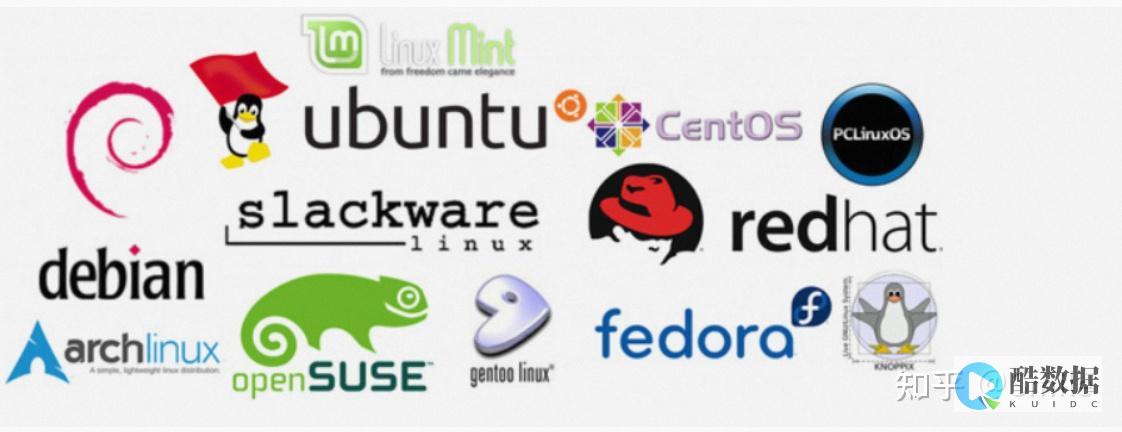






发表评论